
戴尔笔记本如何重装系统,轻松解决卡顿、失灵问题
时间:2024-12-30 来源:网络 人气:
你的戴尔笔记本是不是突然变得慢吞吞的,就像老牛拉车一样?别急,今天就来教你一招,让你的笔记本重装系统,瞬间恢复活力,就像喝了兴奋剂一样!
一、重装前的准备,就像出门前要检查装备
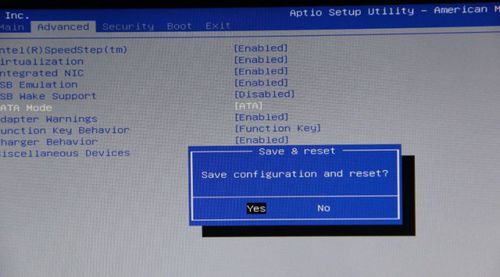
1. U盘大作战:首先,你得准备一个8G以上的U盘,就像你的小背包,得装得下所有必需品。下载一个U盘启动盘制作工具,比如老毛桃,这就像你的导游,带你轻松完成制作。
2. 关闭杀毒软件:制作过程中,安全杀毒软件可能会误删U盘里的文件,所以记得先关闭它,就像在旅行前先关好门窗。
3. Windows系统镜像:这是你的旅行地图,下载一个Windows系统镜像文件,比如Windows 10,这样你才能在U盘上安装系统。
二、U盘启动,就像打开新世界的大门

1. 插入U盘:把U盘插进电脑,打开老毛桃制作工具,按照默认设置,点击“一键制作成U盘启动盘”,就像按下一个按钮,新世界的大门就打开了。
2. BIOS设置:重启电脑,在开机画面出现时,按下BIOS设置快捷键(通常是F2或Del键),进入BIOS设置界面。找到Boot或Startup选项,把U盘设置为第一启动设备,就像把你的背包放在最前面。
3. 进入WinPE界面:重启电脑后,进入老毛桃WinPE主菜单,选择“1”并回车,进入WinPE桌面,就像进入了一个全新的世界。
三、安装系统,就像搭建自己的小屋

1. 一键装机:在WinPE桌面,打开老毛桃一键装机,选择Windows 10系统,将其安装在C盘,点击“执行”,就像开始搭建你的小屋。
2. 一键还原:页面会弹出一键还原提示框,默认勾选,继续安装,就像在搭建小屋时,把所有的材料都准备好。
3. 重启电脑:第一次重启时,记得拔掉U盘,稍后电脑会多次重启,就像你的小屋在建设中,需要不断地调整和加固。
四、重装后的注意事项,就像新家入住后的保养
1. 安装驱动:重装系统后,记得安装戴尔笔记本的驱动程序,就像新家入住后,要安装各种家具和电器。
2. 备份重要数据:在重装系统之前,一定要备份你的重要数据,就像新家装修前,要先把旧家具搬出去。
3. 定期维护:定期清理电脑,更新系统,就像定期打扫新家,保持它的整洁和活力。
看到这里,你是不是已经学会了如何给戴尔笔记本重装系统呢?快去试试吧,让你的笔记本焕发新生,就像喝了兴奋剂一样,活力四射!
相关推荐
教程资讯
教程资讯排行











